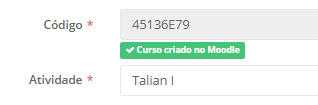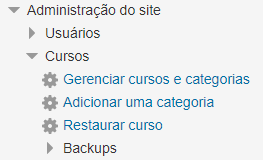MOODLE: mudanças entre as edições
| Linha 34: | Linha 34: | ||
'''Atenção''' | '''Atenção''' | ||
1) Caso o participante desista do curso, além de cancelar a inscrição na atividade do SGE, é necessário suspendê-lo manualmente no Lyceum. | <p>1) Caso o participante desista do curso, além de cancelar a inscrição na atividade do SGE, é necessário suspendê-lo manualmente no Lyceum.</p> | ||
2) O SGE está inscrevendo a lista de espera. Para contornar, é necessário o conferir os efetivamente inscritos no SGE, como os alunos do Moodle, antes do início das atividades. | <p>2) O SGE está inscrevendo a lista de espera. Para contornar, é necessário o conferir os efetivamente inscritos no SGE, como os alunos do Moodle, antes do início das atividades.</p> | ||
== Abertura de chamado e informações de contato == | == Abertura de chamado e informações de contato == | ||
Edição das 20h09min de 14 de junho de 2021
Ambiente Virtual de Aprendizagem MOODLE
Acesso ao ambiente:
Turmas de graduação e pós-graduação: sincronismo com o Lyceum
-- Texto em edição --
Como importar conteúdo de uma disciplina para outra?
Vídeo tutorial disponível no canal da Coorti no Youtube, em https://www.youtube.com/watch?v=xJfPj5Digsc
Como emitir relatório de atividades do curso (professor)?
Vídeo tutorial disponível no canal da Coorti no Youtube, em https://www.youtube.com/watch?v=elN5owQ_Qlg
Como criar cursos no Moodle com o Sistema de eventos??
No SGE, é preciso criar a atividade do Tipo Curso Moodle, com a opção de Controle de Vagas setada para Atividade Fechada (obriga inscrição). Após criar a atividade, verifique a mensagem:
Caso onde se lê "Curso criado com sucesso", esteja uma mensagem de erro vermelha, verifique se o nome da atividade está coincidindo com algum curso na categoria Eventos, no Moodle. Em caso positivo, altere o nome da atividade, pois provavelmente o Curso homônimo no Moodle esteja sendo utilizado.
- Professores:
O(s) professor(es) precisam ser inseridos manualmente pelo Moodle:
- No canto inferior esquerdo do Moodle, clique em Administração do Site > Cursos > Gerenciar cursos e categorias.
- Navegue até a categoria Eventos e localize e clique no curso criado. Ele tem o mesmo nome da atividade criada no SGE:
- Para adicionar o professor no curso, clique em Usuários inscritos e adicione o professor.
Obs. Neste caso podemos adicionar mais de um professor, pois na categoria Eventos não está no sincronismo do Lyceum.
Obs2. Para alterar a categoria (localização) do curso, clique na engrenagem ao lado do nome do Curso. Tome o cuidado para não mover o curso para categorias com sincronismo.
- Alunos:
O Aluno é criado e incluído no curso do Moodle no momento da inscrição na Atividade do evento. As informações do acesso estão na tela de inscrição do aluno:

Obs3. Se houver a necessidade de exclusão do aluno, este deve ser feito manualmente pelo professor, ou solicitado por Ordem de Serviço.
Atenção
1) Caso o participante desista do curso, além de cancelar a inscrição na atividade do SGE, é necessário suspendê-lo manualmente no Lyceum.
2) O SGE está inscrevendo a lista de espera. Para contornar, é necessário o conferir os efetivamente inscritos no SGE, como os alunos do Moodle, antes do início das atividades.
Abertura de chamado e informações de contato
Para servidores da Unicentro (professores e agentes) sugerimos fortemente a abertura de chamado pelo sistema de ordem de serviço: https://sguweb.unicentro.br.
Acadêmicos: sugerimos que o primeiro contato seja feito com o professor da disciplina ou um tutor de seu curso. Mas caso ainda assim esteja tendo dificuldade em algum recurso do sistema, contatar através do e-mail moodle@unicentro.br.